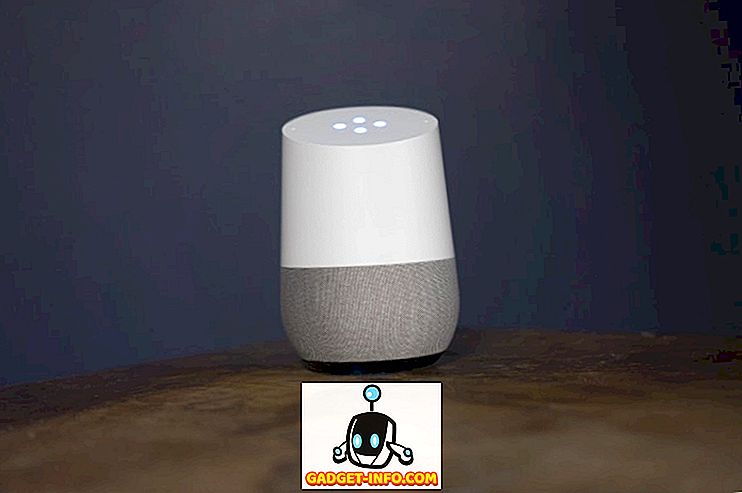Google Photos ist wahrscheinlich meine am häufigsten verwendete Google-Anwendung nach Google Mail. Tatsächlich ist es einer meiner Favoriten unter den Host-Anwendungen, die Google zu bieten hat. Google Photos hat mir das Leben relativ erleichtert. Alle Fotos, die ich auf meinem Android-Gerät aufgenommen habe, werden automatisch auf allen meinen Geräten synchronisiert. Die App ist intelligent genug, um alle meine Fotos automatisch zu kategorisieren. Das Beste ist, dass Fotos leichter geteilt werden können. Ich kann sogar ganze Alben mit meiner Familie oder Freunden teilen, und sie werden die Fotos in hoher Qualität sehen können. Bei anderen Apps (WhatsApp) ist keine Komprimierung spürbar. Außerdem muss ich nicht mehrere Apps verwenden. Alle meine Organisationen, Backups und Freigaben werden nur von dieser einen App verwaltet. Hinzu kommt, dass ich 15 GB freien Speicherplatz habe. Ich bin glücklich. Bei den letzten Updates hat Google jedoch eine Funktion aus der Foto-App entfernt, dh die Fähigkeit, nur beim Aufladen zu synchronisieren.
Ich verstehe, dass es keine Funktion ist, den Schlaf zu verlieren, aber ich habe es wirklich geliebt, da ich mir keine Sorgen darüber machen musste, dass die Kosten meines Smartphones verloren gingen, während die Fotos-App die Bilder im Hintergrund hochlädt. Wenn Sie jemand sind, dem diese Funktion ebenfalls fehlt, geht es in diesem Artikel darum, diese zurückzubringen.
Hinweis: Ich habe diese Funktion auf Nexus 5X (Android Nougat) und Google Pixel (Android Oreo) getestet, und die Funktion scheint bei beiden zu funktionieren.
Bringen Sie die Synchronisation nur beim Aufladen wieder
Wie bereits erwähnt, benötigen Sie ein gerootetes Gerät, damit diese Methode funktioniert. Dies liegt daran, dass wir eine Datei ändern, die sich im „ /data directory “ befindet und auf nicht gerotete Geräte nicht zugänglich ist.
1. Zunächst benötigen Sie einen Datei-Explorer, mit dem Sie auf das Stammverzeichnis Ihres Smartphones zugreifen können. Ich mag "Solid Explorer" (kostenlose Testversion / In-App-Käufe) und habe das gleiche für dieses Tutorial verwendet. Sie können diese App vom Play Store herunterladen, indem Sie auf den bereitgestellten Link klicken.
2. Starten Sie nun die App und navigieren Sie zu folgendem Verzeichnis: „ /data/data/com.google.android.apps.photos/shared\_prefs “. Tippen Sie dazu zuerst auf das Hamburger-Menü und dann auf "Root" .

3. Tippen Sie hier auf die Suchschaltfläche und suchen Sie nach „Fotos“ . Tippen Sie nun auf " com.google.android.apps.photo " und anschließend auf " shared_prefs ".

4. Öffnen Sie hier die Datei „ photos.backup.backup_prefs.xml “ in einem Texteditor.

5. Suchen Sie nun nach dem Text mit dem name='backup_prefs_only_when_charging"value='false'/> " name='backup_prefs_only_when_charging"value='false'/> "und ändern Sie den Wert von" false "in" true ". name='backup_prefs_only_when_charging"value='false'/> dann auf" Speichern ".

6. Schließen Sie die Solid Explorer-App, gehen Sie zu Einstellungen-> Anwendungen-> Fotos, tippen Sie auf „ Anhalten erzwingen “ und starten Sie die Google Fotos-App erneut.

7. Nun werden Sie feststellen, dass die Option "Nur während des Ladevorgangs synchronisieren" wieder verfügbar ist und standardmäßig aktiviert ist. Starten Sie einfach zum Bestätigen Google Photos und gehen Sie zu Einstellungen-> Sichern & Synchronisieren. Blättern Sie nach unten, um die Option „Nur beim Laden“ zu finden.

Aktivieren Sie die Synchronisierung nur beim Aufladen in Google Fotos
Wie ich bereits anfangs erwähnt habe, handelt es sich hierbei nicht um ein Make- oder Break-Feature, sondern um etwas, das praktisch ist, wenn es existiert. Auch ohne sie wird Google Photos meiner Meinung nach immer noch die beste App zum Sichern und Freigeben von Fotos sein. Fühlst du das gleiche? Ich würde gerne Ihre Meinung zu diesem Thema erfahren. Lassen Sie Ihre Gedanken in den Kommentarbereich fallen und teilen Sie uns Ihr Lieblings-Fotomanagement und das von Ihnen verwendete Backup-Tool mit.
Dieses Tutorial wurde erstmals auf XDA Developers veröffentlicht. Wir haben es ausprobiert und es funktioniert ohne Probleme.